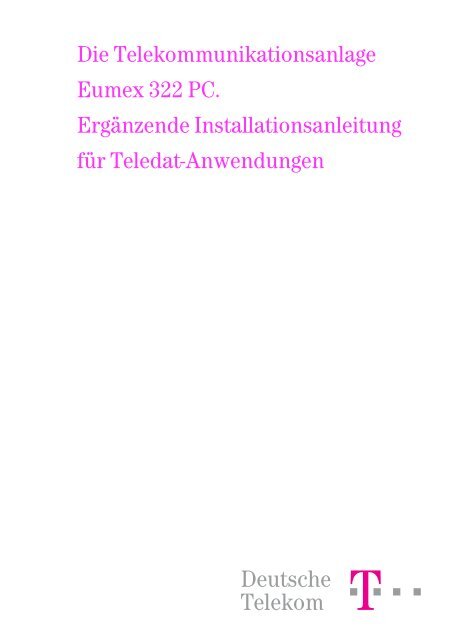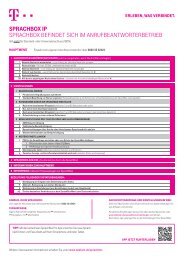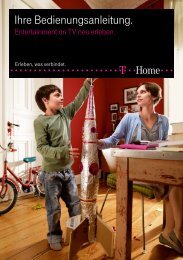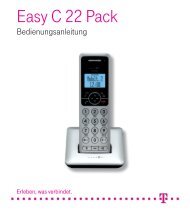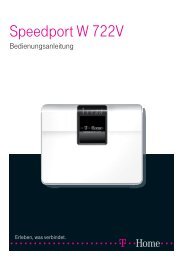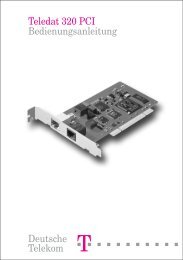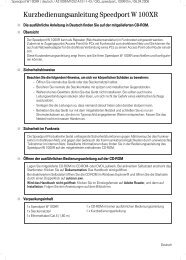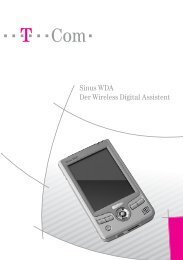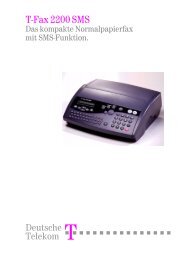Deutsche Telekom Die Telekommunikationsanlage Eumex 322 PC ...
Deutsche Telekom Die Telekommunikationsanlage Eumex 322 PC ...
Deutsche Telekom Die Telekommunikationsanlage Eumex 322 PC ...
Sie wollen auch ein ePaper? Erhöhen Sie die Reichweite Ihrer Titel.
YUMPU macht aus Druck-PDFs automatisch weboptimierte ePaper, die Google liebt.
<strong>Die</strong> <strong>Telekom</strong>munikationsanlage<br />
<strong>Eumex</strong> <strong>322</strong> <strong>PC</strong>.<br />
Ergänzende Installationsanleitung<br />
für Teledat-Anwendungen<br />
<strong>Deutsche</strong><br />
<strong>Telekom</strong><br />
T
Wichtige Telefonnummern<br />
Bei Störungsfall:<br />
Bei vertrieblichen Rückfragen:<br />
Bei Geräteübergabe bitte Telefonnummer<br />
eintragen!<br />
<strong>Die</strong> <strong>Eumex</strong> <strong>322</strong> <strong>PC</strong> erfüllt die Anforderungen der EU-Richtlinien:<br />
91/263/EWG <strong>Telekom</strong>munikationsendeinrichtungen<br />
73/23/EWG Niederspannungsgeräte<br />
89/336/EWG Elektromagnetische Verträglichkeit<br />
Hierfür trägt die <strong>Eumex</strong> <strong>322</strong> <strong>PC</strong> die CE-Kennzeichnung.<br />
Herausgeber:<br />
<strong>Deutsche</strong> <strong>Telekom</strong> AG<br />
Änderungen vorbehalten.<br />
77365.013<br />
MNr 40148147<br />
Stand: 01.11.1997<br />
Gedruckt auf umweltfreundlichen Recyclingpapier
Inhaltsverzeichnis<br />
Einleitung 1<br />
Über diese Anweisung . . . . . . . . . . . . . . . . . . . . . . . . . . . . . . . . . . . . . . . . . . . . . 1<br />
Anschlußschema . . . . . . . . . . . . . . . . . . . . . . . . . . . . . . . . . . . . . . . . . . . . . . . . . 2<br />
Den Betrieb vorbereiten 3<br />
Lieferumfang kontrollieren . . . . . . . . . . . . . . . . . . . . . . . . . . . . . . . . . . . . . . . . . . 3<br />
Interne Rufnummern . . . . . . . . . . . . . . . . . . . . . . . . . . . . . . . . . . . . . . . . . . . . . . 3<br />
Anschluß der V.24-Schnittstellen . . . . . . . . . . . . . . . . . . . . . . . . . . . . . . . . . . . . 4<br />
Schnittstelle V.24 . . . . . . . . . . . . . . . . . . . . . . . . . . . . . . . . . . . . . . . . . . . . . . . . . 4<br />
Schnittstelle V.24 <strong>PC</strong> . . . . . . . . . . . . . . . . . . . . . . . . . . . . . . . . . . . . . . . . . . . . . . 4<br />
Systemvoraussetzungen . . . . . . . . . . . . . . . . . . . . . . . . . . . . . . . . . . . . . . . . . . . 5<br />
Konfigurationssoftware . . . . . . . . . . . . . . . . . . . . . . . . . . . . . . . . . . . . . . . . . . . . 5<br />
Treibersoftware mit CAPI . . . . . . . . . . . . . . . . . . . . . . . . . . . . . . . . . . . . . . . . . . . 6<br />
<strong>Die</strong> ISDN-Software Teledat 150 . . . . . . . . . . . . . . . . . . . . . . . . . . . . . . . . . . . . . 6<br />
ISDN CAPI Port- und NDIS WAN CAPI-Treiber . . . . . . . . . . . . . . . . . . . . . . . . . 7<br />
Kabel anschließen . . . . . . . . . . . . . . . . . . . . . . . . . . . . . . . . . . . . . . . . . . . . . . . . 8<br />
Installationsreihenfolge . . . . . . . . . . . . . . . . . . . . . . . . . . . . . . . . . . . . . . . . . . . . 8<br />
Installationshilfe auf CD . . . . . . . . . . . . . . . . . . . . . . . . . . . . . . . . . . . . . . . . . . . . 8<br />
Installation 9<br />
Installation der Treibersoftware . . . . . . . . . . . . . . . . . . . . . . . . . . . . . . . . . . . . . . 9<br />
Installation der Kommunikationssoftware Teledat 150 . . . . . . . . . . . . . . . . . . . 10<br />
Vergabe von Rufnummern für die Teledat 150-Module . . . . . . . . . . . . . . . . . . 13<br />
Installation des T-Online-Decoders . . . . . . . . . . . . . . . . . . . . . . . . . . . . . . . . . . 13<br />
Weitere Informationen und Support . . . . . . . . . . . . . . . . . . . . . . . . . . . . . . . . . 14
Einleitung<br />
Einleitung<br />
Über diese Anweisung<br />
Einleitung<br />
<strong>Die</strong> <strong>Eumex</strong> <strong>322</strong> <strong>PC</strong> hat zusätzlich zur Ausstattung der <strong>Eumex</strong> <strong>322</strong> ein Teledat-Modul.<br />
<strong>Die</strong>ses Teledat-Modul und die beigefügte Software ermöglichen es Ihnen, mit<br />
Ihrem <strong>PC</strong> über die V.24-Schnittstelle Datenanwendungen wie Datenübertragung,<br />
Empfangen und Senden von Telefaxen (Gruppe 3), Mailbox-Terminal, Anrufbeantworter-Funktion<br />
und T-Online-<strong>Die</strong>nste zu nutzen.<br />
Zu dieser Installationsanleitung gehört die Gebrauchsanleitung für die <strong>Telekom</strong>munikationsanlage<br />
<strong>Eumex</strong> <strong>322</strong>, in der die Installation, die Bedienung und die Konfiguration von<br />
der Nebenstelle der <strong>Eumex</strong> <strong>322</strong> beschrieben ist und die auch für die <strong>Eumex</strong> <strong>322</strong> <strong>PC</strong> gilt.<br />
Das Teledat-Modul der <strong>Eumex</strong> <strong>322</strong> <strong>PC</strong> sowie die Installation der zugehörigen Software<br />
auf Ihrem <strong>PC</strong> werden in diesem Dokument beschrieben.<br />
Einleitung<br />
1
Einleitung<br />
2<br />
Einleitung<br />
Anschlußschema<br />
Drucker<br />
<strong>PC</strong> NTBA<br />
10 18<br />
20 28<br />
V. 24 <strong>PC</strong><br />
V. 24<br />
11 17<br />
ISDN-Endgeräte<br />
21 27<br />
Anschlußschema <strong>Eumex</strong> <strong>322</strong> <strong>PC</strong><br />
S 0 intern a/b<br />
S 0 extern<br />
Fax<br />
Steckernetzteil<br />
29<br />
19<br />
Anrufbeantworter
Den Betrieb vorbereiten<br />
Den Betrieb vorbereiten<br />
Lieferumfang kontrollieren<br />
Den Betrieb vorbereiten<br />
Zu dem in der Gebrauchsanleitung <strong>Eumex</strong> <strong>322</strong> genannten Lieferumfang kommt<br />
noch folgendes hinzu:<br />
• 1 Ergänzende Installationsanleitung für Teledat-Anwendungen<br />
(dieses Dokument)<br />
• 1 Anschlußkabel <strong>PC</strong> – Telefonanlage, 5m lang<br />
• 1 CD-ROM mit Installationssoftware inkl. Handbuch Teledat 150<br />
Interne Rufnummern<br />
Beachten Sie, daß Sie die internen Rufnummern für die ISDN-Endgeräte einrichten<br />
müssen. Für S 0 1 stehen die Rufnummern 11 bis 17 und für S 0 2 die Rufnummern<br />
21 bis 27 zur Verfügung. Sie können mehrere interne Rufnummern für ein Endgerät<br />
programmieren. Bitte beachten Sie die Bedienungsanleitungen Ihrer Endgeräte.<br />
Für das Teledat-Modul stehen für die Datenanwendungen die Rufnummern 10, 18,<br />
20 und 28 zur Verfügung. <strong>Die</strong> Zuordnung dieser Rufnummern erfolgt bei der Installation<br />
und später in den Einstellungen der Teledat 150-Module (siehe Seite 13).<br />
Den analogen Endgeräten werden die internen Rufnummern 19 und 29 zugeteilt.<br />
Den Betrieb vorbereiten<br />
3
Den Betrieb vorbereiten<br />
4<br />
Anschluß der V.24-Schnittstellen<br />
<strong>Die</strong> <strong>Eumex</strong> <strong>322</strong> <strong>PC</strong> hat 2 serielle Schnittstellen:<br />
• V.24<br />
• V.24 <strong>PC</strong><br />
V. 24 <strong>PC</strong><br />
Rufnr. 10, 18, 20, 28<br />
Anschlußschema in Stecktechnik und mit Schraubklemmen<br />
Schnittstelle V.24<br />
<strong>Die</strong> Schnittstelle V.24 dient zum Anschluß eines Druckers für die Gebührenausdrukke<br />
der <strong>Eumex</strong> <strong>322</strong> <strong>PC</strong>. <strong>Die</strong> Anschaltung entnehmen Sie bitte der Gebrauchsanleitung<br />
für die <strong>Eumex</strong> <strong>322</strong>.<br />
Schnittstelle V.24 <strong>PC</strong><br />
S0 1 intern<br />
1a 1b 2a 2b<br />
V. 24 S 0 1 intern<br />
Rufnr. 11-17<br />
TAE 1<br />
Rufnr. 19<br />
S 0 2 intern<br />
Rufnr. 21-27<br />
TAE 2<br />
Rufnr. 29<br />
S0 2 intern<br />
1a 1b 2a 2b<br />
Rufnr. 19 Rufnr. 29<br />
TAE1 TAE2<br />
a1/b1 a2/b2<br />
S 0<br />
extern<br />
Steckernetzteil<br />
<strong>Die</strong> Schnittstelle V.24 <strong>PC</strong> dient zum Anschluß eines <strong>PC</strong> bzw. eines Laptop an die<br />
<strong>Eumex</strong> <strong>322</strong> <strong>PC</strong>.<br />
Über diese Schnittstelle werden sowohl die Konfiguration der <strong>Eumex</strong> <strong>322</strong> <strong>PC</strong> vorgenommen<br />
als auch die Datenanwendungen durchgeführt.
Systemvoraussetzungen<br />
Den Betrieb vorbereiten<br />
Für die Installation des Teledat-Moduls der <strong>Eumex</strong> <strong>322</strong> <strong>PC</strong> sind folgende Systemvoraussetzungen<br />
erforderlich:<br />
• IBM-Rechner oder 100% kompatibler Rechner;<br />
• Pentium mit einer Taktfrequenz von 90 MHz oder höher;<br />
• Arbeitsspeicher mind. 16 MB;<br />
• Microsoft Windows 95;<br />
• CD-ROM-Laufwerk;<br />
• eine freie serielle Schnitstelle (COM-Port) mit Schnittstellenbaustein UART 16550<br />
mit einem Datendurchsatz von mind. 115 kBit/s. Rechner, die 1996 oder später<br />
hergestellt wurden, verfügen in den meisten Fällen über diesen Schnittstellenbaustein.<br />
Wenden Sie sich ggf. an Ihren Händler bzw. den Hersteller des <strong>PC</strong>s.<br />
Konfigurationssoftware<br />
<strong>Die</strong> beiliegende Konfigurationssoftware besteht aus vier Teilen:<br />
• Auf der Diskette befindet sich die Konfigurationssoftware für die TK-Anlage. Sie<br />
wird in der Weise installiert, wie in der Gebrauchsanleitung <strong>Eumex</strong> <strong>322</strong> beschrieben.<br />
• Das Setup der Treibersoftware mit Common ISDN Application Programming Interface<br />
(CAPI) befindet sich auf der CD-ROM.<br />
• Ebenfalls auf der CD-ROM befinden sich die Teledat 150-Software und<br />
• der T-Online-Decoder der <strong>Deutsche</strong>n <strong>Telekom</strong> AG.<br />
<strong>Die</strong> Installation der auf der CD-ROM befindlichen Teledat-Software wird in diesem<br />
Dokument beschrieben (ab Seite 9).<br />
5
Den Betrieb vorbereiten<br />
6<br />
Treibersoftware mit CAPI<br />
CAPI ist eine genormte Softwareschnittstelle für den einfachen Zugriff von Anwendungen<br />
auf die ISDN-Funktionalitäten von Basisanschlüssen und Primärmultiplexanschlüssen.<br />
<strong>Die</strong> Treibersoftware für das Teledat-Modul der <strong>Eumex</strong> <strong>322</strong> <strong>PC</strong><br />
übernimmt die Steuerung der Kommunikationsabläufe und der Datenübertragung.<br />
Bevor Sie die Kommunikationssoftware Teledat 150 installieren und verwenden<br />
können, müssen Sie die Treibersoftware mit CAPI 2.0 installieren. (Siehe Abschnitt<br />
„Installation“.)<br />
<strong>Die</strong> ISDN-Software Teledat 150<br />
Mit dem Softwarepaket Teledat 150 können Sie alle <strong>Die</strong>nste des ISDN komfortabel<br />
auf Ihrem <strong>PC</strong> nutzen. Teledat 150 besteht aus folgenden Modulen:<br />
• Teledat 150 Data bietet Ihnen einen Dateimanager, mit dem Sie schnell und sicher<br />
Dateien, z.B. an externe Mitarbeiter, übertragen können.<br />
• Teledat 150 Fax ermöglicht das Senden von Faxen direkt aus einer Textverarbeitung<br />
und den Empfang von Faxen auf Ihrem <strong>PC</strong>.<br />
• Teledat 150 Vox stellt Ihnen einen ISDN-Anrufbeantworter für Ihren <strong>PC</strong> zur Verfügung.<br />
• Teledat 150 Com macht aus Ihrem <strong>PC</strong> ein Mailbox-Terminal für Verbindungen<br />
zu ISDN-Mailboxen.<br />
• Adreßbuch: Hier tragen Sie die Rufnummern Ihrer Kommunikationspartner ein.<br />
Bitte beachten Sie, daß Ihnen für die Teledat 150- Anwendungen nur ein Nutzkanal<br />
(B-Kanal) zur Verfügung steht.
ISDN CAPI Port- und NDIS WAN CAPI-Treiber<br />
Den Betrieb vorbereiten<br />
Der CAPI Port-Treiber ermöglicht die Nutzung von Betriebssystem-Funktionen in<br />
Windows 95 über ISDN. Auf diese Weise können Sie z.B. „Remote Access Service“<br />
(RAS) nutzen und über das DFÜ-Netzwerk Verbindungen zum Internet herstellen.<br />
Nach der einfachen Installation des CAPI Port-Treibers stehen virtuelle „Modem“-<br />
Einträge zur Verfügung, die mit Hilfe von Registern flexibel an Ihre Anforderungen<br />
angepaßt werden können.<br />
Der NDIS WAN CAPI-Treiber für Windows 95 erlaubt die Nutzung des Teledat-Moduls<br />
der <strong>Eumex</strong> <strong>322</strong> <strong>PC</strong> als Netzwerkkarte, wobei das Teledat-Modul über die CAPI<br />
angesprochen wird.<br />
<strong>Die</strong> Einsatzmöglichkeiten und die Installation der beiden Treiber sind in den zugehörigen<br />
Dokumentationen auf der CD-ROM (HLP-Dateien) ausführlich dargestellt.<br />
ISDN CAPI Port- oder NDIS WAN CAPI-Treiber für Windows 95<br />
Welcher Treiber ist nun für mich geeignet? Vorab können folgende Empfehlungen<br />
zum Einsatz mit ISDN und Windows 95 gegeben werden:<br />
• Für Internet-Provider, die PPP over ISDN („synchrones PPP“ nach RFC 1618)<br />
anbieten, eignen sich sowohl der CAPI Port-Treiber als auch der NDIS WAN<br />
CAPI-Treiber. Fragen Sie bitte Ihren Provider.<br />
• Bei Internet-Providern, die kein PPP over ISDN anbieten, können Sie das CAPI<br />
Port-Modem „AVM ISDN INTERNET (PPP over ISDN)“ auf asynchrones PPP einstellen.<br />
Eine ausführliche Anleitung dazu erhalten Sie im Abschnitt 3.1.1 der Online-Hilfe<br />
zum CAPI Port-Treiber. Mit dem ISDN CAPI Port-Treiber können über<br />
Registereinstellungen auch „Speziallösungen“ bedient werden. Bedingt durch<br />
das Systemdesign bietet der NDIS WAN CAPI-Treiber diese Funktionalität nicht.<br />
Fragen Sie bitte Ihren Internet-Provider.<br />
• Für den Zugriff auf RAS-Server eignen sich beide Treiber.<br />
• „Nicht-Internet-Anwendungen“ wie z.B. MS Money 97 oder Terminal-Programme<br />
sind nur mit dem ISDN CAPI Port-Treiber einsetzbar (Stand August 1997).<br />
7
Den Betrieb vorbereiten<br />
8<br />
Kabel anschließen<br />
Bevor Sie mit der Installation der CAPI-Treibersoftware für die <strong>Eumex</strong> <strong>322</strong> <strong>PC</strong> und<br />
des Kommunikationspaketes Teledat 150 beginnen, verbinden Sie Ihren <strong>PC</strong> mit Hilfe<br />
des V.24-Anschlußkabels mit der <strong>Eumex</strong> <strong>322</strong> <strong>PC</strong>. Auf <strong>PC</strong>-Seite wird das Kabel in<br />
einen seriellen Anschluß (COM-Port) gesteckt.<br />
Installation<br />
Installationsreihenfolge<br />
Installieren Sie zuerst die CAPI-Treibersoftware, danach die Anwendungen, die auf<br />
CAPI basieren, wie z.B. Teledat 150 oder den T-Online-Decoder.<br />
Installationshilfe auf CD<br />
Sie können alle Komponenten mit der Installationshilfe auf der Teledat 150-CD installieren.<br />
<strong>Die</strong>se Hilfe führt Sie durch die Installation und gibt Ihnen verschiedene Installationshinweise.<br />
<strong>Die</strong>se Hilfe startet automatisch, wenn Sie die CD in Ihr CD-Laufwerk einlegen. Sie<br />
können die Einleitung auch manuell starten. Begeben Sie sich dazu in den Explorer<br />
und klicken Sie doppelt auf die Datei INTRO.HLP.
Installation<br />
Installation<br />
Installation der Treibersoftware<br />
Installation<br />
Gehen Sie zur Installation der CAPI-Treibersoftware auf Ihrem <strong>PC</strong> folgendermaßen vor:<br />
1. Legen Sie die Teledat 150-CD in Ihr CD-Laufwerk ein.<br />
2. Klicken Sie im ersten Fenster der CD-Einführung auf das CAPI-Symbol und auf<br />
der nächsten Seite auf die Schaltfläche Installation starten. Der Hardwareassistent<br />
von Windows 95 wird nun gestartet. Der Hardwareassistent unterstützt Sie<br />
bei der Installation neuer Hardwarekomponenten. Um mit der Installation zu beginnen,<br />
klicken Sie auf Weiter.<br />
3. Verneinen Sie im nächsten Fenster die Frage nach einer Hardwaresuche und<br />
klicken Sie auf Weiter.<br />
4. Im nächsten Fenster wählen Sie den Hardwaretyp aus, den Sie installieren möchten.<br />
Wählen Sie hier den ersten Eintrag Andere Komponenten. Klicken Sie dann<br />
auf Weiter.<br />
Haben Sie jetzt bitte einen Augenblick Geduld. Windows 95 stellt die Datenbank<br />
mit Treiberinformationen zusammen, die im nächsten Fenster angezeigt werden.<br />
5. Im nächsten Fenster klicken Sie auf die Schaltfläche Diskette... und geben dann<br />
den Pfad zu den Installationsdateien an, z.B. D:\EUMEX.V24\E<strong>322</strong>SET.INF.<br />
6. Im nächsten Fenster wird die <strong>Eumex</strong> <strong>322</strong> <strong>PC</strong> - V.24-ISDN als Hardwarekomponente<br />
erkannt und angezeigt. Klicken Sie auf Weiter.<br />
7. Es erscheint die Meldung, daß Windows die Hardware nun installieren kann. Bestätigen<br />
Sie mit Weiter.<br />
8. Der Hardwareassistent kopiert nun die Installationsdateien von der CD in einen<br />
temporären Ordner. Ist dieser Vorgang abgeschlossen, erscheint das Begrüßungsfenster<br />
des Setup-Programms. Klicken Sie auf Weiter. Sie können die Installation<br />
jederzeit über die Schaltfläche Abbrechen abbrechen.<br />
9. Wählen Sie im darauf folgenden Fenster die Option „Installation“ und klicken Sie<br />
auf Weiter.<br />
10.Im nächsten Fenster geben Sie den Ordner an, in den die CAPI-Treibersoftware<br />
installiert werden soll. Der Ordner „C:\EUMEX<strong>322</strong>.V24“ wird standardmäßig vorgeschlagen.<br />
Sie können jedoch auch einen anderen Ordner angeben. Sind Ihre<br />
Angaben komplett, klicken Sie auf die Schaltfläche Weiter.<br />
11. Geben Sie im folgenden Fenster den seriellen Anschluß (COM-Port) an, in den<br />
Sie das V.24-Anschlußkabel eingesteckt haben. Bestätigen Sie mit Weiter.<br />
<strong>Die</strong> Installationsroutine kopiert nun alle Dateien in den angegebenen Ordner. Der<br />
9
Installation<br />
10<br />
Treiber wird in der Registrierung eingetragen, so daß die CAPI-Treibersoftware<br />
beim Starten von Windows 95 automatisch aktiviert wird.<br />
12.Nach erfolgreichem Abschluß der Installation werden die Einstellungen in einem<br />
Informationsfenster angezeigt. Bestätigen Sie mit OK.<br />
13.Sie werden aufgefordert, Windows 95 neu zu starten. Bestätigen Sie diese Aufforderung<br />
durch Klicken auf Ja.<br />
Nach dem Neustart von Windows 95 enthält das Startmenü im Menüpunkt Programme<br />
einen neuen Ordner mit dem Namen „<strong>Eumex</strong> <strong>322</strong>.V24“.<br />
<strong>Die</strong> Readme-Datei in diesem Ordner enthält aktuelle Informationen zur CAPI-<br />
Treibersoftware. Mit dem Programm <strong>Eumex</strong> <strong>322</strong> Setup können Sie den COM-<br />
Port nachträglich ändern.<br />
Wollen Sie die CAPI-Treibersoftware später wieder von Ihrem Rechner entfernen,<br />
öffnen Sie die Systemsteuerung (über Start/Einstellungen). Klicken Sie zweimal auf<br />
Software. In der Übersicht installierter Software ist auch der Eintrag „<strong>Eumex</strong> <strong>322</strong><br />
V.24-ISDN“ aufgeführt. Markieren Sie diesen Eintrag und klicken Sie dann auf die<br />
Schaltfläche Hinzufügen/Entfernen... Folgen Sie den weiteren Anweisungen.<br />
Installation der Kommunikationssoftware Teledat 150<br />
Im nächsten Schritt wird die Kommunikationssoftware Teledat 150 V3.0 installiert.<br />
1. Legen Sie die Teledat 150-CD erneut in Ihr CD-Laufwerk ein.<br />
2. Klicken Sie auf der ersten Seite der CD-Einführung auf das Teledat 150-Symbol.<br />
3. Wählen Sie auf der darauffolgenden Seite noch einmal die Teledat 150-Schaltfläche.<br />
Der Setup-Assistent für die Installation von Teledat 150 wird vorbereitet.<br />
4. Zuerst werden Sie aufgefordert, den Ordner anzugeben, in dem Teledat 150 installiert<br />
werden soll.<br />
5. Der Eintrag C:\Programme\Teledat ist bereits voreingestellt. Falls Sie ein anderes<br />
Laufwerk oder einen anderen Ordner eintragen möchten, klicken Sie auf die<br />
Schaltfläche Durchsuchen. Bestätigen Sie den Installationspfad mit Weiter.<br />
6. Nun werden Sie gefragt, welcher Programmgruppe Teledat 150 zugeordnet<br />
werden soll. Standard ist „Teledat 150“. Sie können auch einen anderen Namen<br />
für die Programmgruppe angeben oder eine vorhandene Programmgruppe aus<br />
einer Liste auswählen. Klicken Sie auf Weiter, um die Installation fortzusetzen.
Installation<br />
7. Im nächsten Fenster werden Sie gefragt, ob Sie eine normale Installation wünschen<br />
oder die wesentlichen Konfigurationsparameter bereits während der Installation<br />
eintragen möchten.<br />
Wenn Sie Installation auswählen, wird Teledat 150 mit den Voreinstellungen in<br />
den angegebenen Ordner installiert. Alle Konfigurationsparameter können selbstverständlich<br />
in den einzelnen Modulen nachgetragen oder geändert werden. Lesen<br />
Sie hierzu bitte die entsprechenden Abschnitte im Teledat 150-Handbuch<br />
(PDF-Version auf der Teledat 150-CD) oder benutzen Sie die Online-Hilfe.<br />
Während der Installation und Konfiguration nehmen Sie wichtige Grundeinstellungen<br />
vor, die Ihnen später ein reibungsloses und komfortables Arbeiten mit Teledat<br />
150 ermöglichen.<br />
Bestätigen Sie Ihre Auswahl durch Klicken auf die Schaltfläche Weiter.<br />
8. Haben Sie Installation gewählt, wird Teledat 150 nun auf Ihrem Computer mit<br />
den voreingestellten Konfigurationsparametern installiert. Um die Installation abzuschließen,<br />
gehen Sie zu Punkt 12.<br />
9. Bei der Installation und Konfiguration möchte Teledat 150 nun wissen, ob an<br />
einer Nebenstellenanlage gearbeitet wird.<br />
Wenn Sie in der Konfigurationssoftware der <strong>Eumex</strong> <strong>322</strong> <strong>PC</strong> (auf der Diskette)<br />
die „Automatische Belegung der externen Wählleitung“ eingestellt haben,<br />
darf das Kästchen „Betrieb an einer Nebenstellenanlage“ nicht angekreuzt<br />
sein. Haben Sie dagegen die „Manuelle Belegung der externen Wählleitung“<br />
ausgewählt ('0' vorwählen), muß die Option „Betrieb an einer Nebenstellenanlage“<br />
aktiviert sein.<br />
Hierbei müssen Sie beachten, daß die Datenkommunikation mit den Nebenstellen<br />
der <strong>Eumex</strong> <strong>322</strong> <strong>PC</strong> nur möglich ist, wenn Sie die „Manuelle Belegung der externen<br />
Wählleitung“ ausgewählt haben. In diesem Fall tragen Sie bitte ‘0‘ für<br />
Amtsholung und ‘3‘ für die Mindestlänge einer externen Rufnummer ein.<br />
10.<strong>Die</strong> nächsten Eingaben betreffen das Modul Teledat 150 Fax:<br />
Teilnehmerkennung<br />
Als Teilnehmerkennung geben Sie am besten die Rufnummer ein, unter der Sie<br />
Faxe empfangen möchten. <strong>Die</strong> Kennung darf bis zu 20 Zeichen umfassen - dies<br />
dürfen nur Ziffern, Leerzeichen und '+' sein.<br />
Kopfzeile<br />
<strong>Die</strong> Eingabe für die Kopfzeile von Teledat 150 Fax kann 32 Zeichen (einschl.<br />
Leerzeichen) lang sein. <strong>Die</strong>ser Eintrag erscheint später am Anfang jeder ver-<br />
11
Installation<br />
12<br />
sandten Seite. Bestätigen Sie Ihre Eingabe für Teledat 150 Fax durch Klicken<br />
auf die Schaltfläche Weiter.<br />
11. Im nächsten Fenster können Sie Einträge für Teledat 150 Data (Dateitransfer)<br />
vornehmen.<br />
Servername<br />
Hier können Sie Ihre Anschlußnummer, Ihren Namen oder den Namen Ihrer Firma<br />
eintragen. <strong>Die</strong>se Information wird über das ISDN einem anwählenden Programm<br />
mitgeteilt.<br />
Anzahl der Wiederholungen<br />
Geben Sie an, wie oft Teledat 150 Data versuchen soll, eine Verbindung aufzubauen,<br />
wenn die Gegenstelle beim ersten Versuch nicht erreichbar war.<br />
Pause...<br />
Hier tragen Sie ein, in welchem Sekundenabstand die Wahlwiederholungen erfolgen<br />
sollen.<br />
Bestätigen Sie Ihre Eingabe für Teledat 150 Data durch Klicken auf die Schaltfläche<br />
Weiter.<br />
12.Der Setup-Assistent kopiert nun die Programmdateien in den angegebenen<br />
Ordner. Anschließend werden Sie aufgefordert, Windows neu zu starten.<br />
Mit dem Neustart von Windows ist die Installation von Teledat 150 beendet, und Sie<br />
können die Teledat 150-Programme über das Startmenü aufrufen.<br />
Ausführliche Informationen und Anleitungen zu Teledat 150 erhalten Sie im Teledat<br />
150-Handbuch, das sich im PDF-Format auf der Teledat-150-CD befindet<br />
(Ordner \DOKU), oder in der Online-Hilfe zu Teledat 150.<br />
Zum Lesen von PDF-Dateien benötigen Sie den Adobe Acrobat Reader. <strong>Die</strong>ser befindet<br />
sich ebenfalls auf der CD-ROM im Ordner \DOKU und kann mit Hilfe der entsprechenden<br />
Schaltfläche auf der Teledat 150-Seite der Installationshilfe Intro.hlp<br />
installiert werden.
Vergabe von Rufnummern für die Teledat 150-Module<br />
Installation<br />
Für die Teledat 150-Module sind in der <strong>Eumex</strong> <strong>322</strong> <strong>PC</strong> die folgenden vier internen<br />
Rufnummern reserviert: 10, 18, 20 und 28.<br />
In den Einstellungen der Teledat 150-Module können Sie Mehrfachrufnummern<br />
vergeben, unter denen Teledat 150 Data, Teledat 150 Fax und Teledat 150 Vox eingehende<br />
Anrufe entgegennehmen sollen (Einstellungen, Registerkarte „ISDN“). Tragen<br />
Sie als Mehrfachrufnummer (MSN) jeweils eine der vier internen Rufnummern<br />
ein, die für Teledat 150-Module reserviert sind.<br />
Achten Sie bitte darauf, Teledat 150 Fax und Teledat 150 Vox verschiedene Rufnummern<br />
zuzuweisen, da beide Programme dieselbe <strong>Die</strong>nstekennung verwenden<br />
und eingehende Anrufe nur anhand der Rufnummer unterschieden werden<br />
können.<br />
<strong>Die</strong> Gebühren werden immer der verursachenden Internnummer zugeordnet.<br />
<strong>Die</strong> Gebühren der Anwendungen ohne Rufnummernzuordnung, wie z. B. T-Online-<br />
<strong>Die</strong>nst, werden der internen Rufnummer ‘10‘ zugewiesen.<br />
<strong>Die</strong> Zuordnung von Mehrfachrufnummer zu interner Rufnummer erfolgt in der Konfigurationssoftware<br />
der <strong>Eumex</strong> <strong>322</strong> <strong>PC</strong>.<br />
Installation des T-Online-Decoders<br />
Zur Installation des T-Online-Decoders der <strong>Deutsche</strong>n <strong>Telekom</strong> AG können Sie<br />
ebenfalls die CD-Einführung verwenden (Datei Intro.hlp).<br />
Klicken Sie im ersten Fenster der CD-Einführung auf die Schaltfläche des T-Online-<br />
Decoders und im nächsten Fenster auf Installation starten. Sie können die Installation<br />
auch manuell aus dem CD-Verzeichnis aufrufen: \TONLINE\ SETUP.EXE. Folgen<br />
Sie bei der Installation den Anweisungen auf dem Bildschirm.<br />
Wenn Sie den T-Online-Decoder das erste Mal starten, erscheint die automatische<br />
Konfiguration. Klicken Sie hier auf die Schaltfläche Automatische Konfiguration<br />
und dann auf ISDN-Betrieb konfigurieren. Ihr System wird nach einer CAPI-Installation<br />
durchsucht. Haben Sie die CAPI-Treibersoftware für die <strong>Eumex</strong> <strong>322</strong> <strong>PC</strong> erfolgreich<br />
installiert, werden CAPI 1.1 und CAPI 2.0 erkannt, da die Treibersoftware<br />
beide Versionen unterstützt.<br />
13
Installation<br />
14<br />
CAPI-Controller-Erkennung durch den T-Online-Decoder<br />
Wählen Sie in diesem Fenster den zweiten Eintrag „CAPI 2.0.“ und bestätigen Sie<br />
mit OK.<br />
Weitere Informationen und Support<br />
Weitere Informationen zur Anwendung der verschiedenen Programme auf der CD<br />
erhalten Sie folgendermaßen:<br />
CAPI-Setup Readme-Datei im Ordner der Treibersoftware<br />
Teledat 150 Online-Hilfe (Aufrufen mit F1 im Programm); Handbuch im<br />
PDF-Format (Ordner \DOKU auf der CD)<br />
Port-Treiber Online-Hilfen CAPIPORT.HLP und NDIS_95.HLP im<br />
Ordner \PORT.DRV<br />
T-Online-Decoder Online-Hilfe (Aufrufen mit F1 im Programm)<br />
Bei Problemen wenden Sie sich bitte an folgende Support-Nummer:<br />
0180 534 68 68.